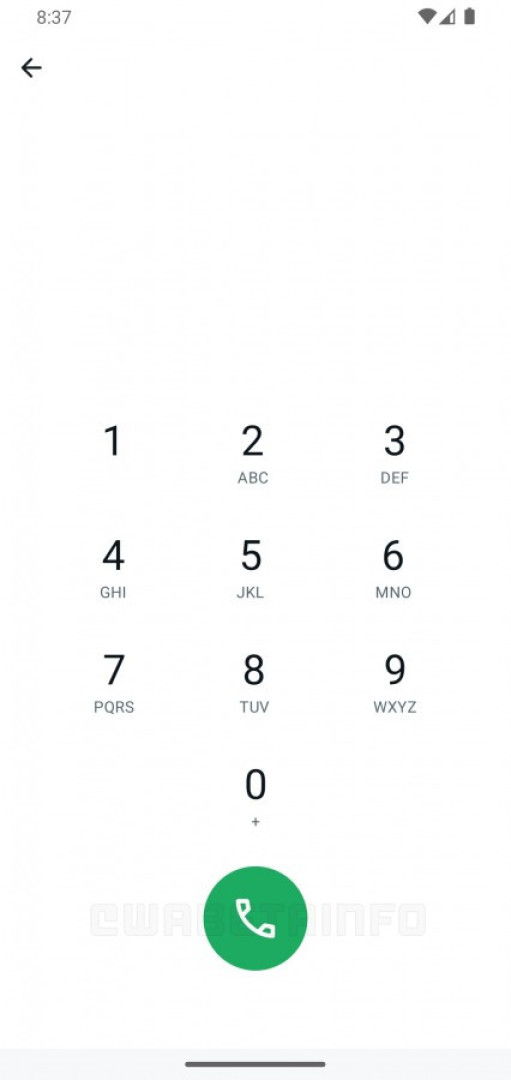Continuamos la serie de artículos que contienen consejos de aplicación. Patas Desde Apple, hoy te enseñamos cómo puedes utilizar otra gran herramienta para que tus vídeos luzcan completamente diferentes.
eso es todo Escenas de selfies (escenas de selfies), que puede ubicarte en lugares inmersivos de 360 grados, en lugares como paisajes y escenarios abstractos, por ejemplo. Algunos de ellos incluso ofrecen comentarios de audio especiales.
¡Vea a continuación cómo grabar un video o tomar una foto con una escena de selfie! 🤳
requisitos
Para grabar un video o tomar una foto usando Selfie Scene, debes tener un dispositivo TrueDepth (con Face ID), que es:
iPhone
- iPhone
- iPhone
- iPhone XS y XS Máx.
- iPhone 11
- iPhone 11 Pro y 11 Pro Max
- iPhone 12 y 12 mini
- iPhone 12 Pro y 12 Pro Max
- iPhone 13 y 13 mini
- iPhone 13 Pro y 13 Pro Max
- iPhone 14 y 14 Plus
- iPhone 14 Pro y 14 Pro Max
- iPhone 15 y 15 Plus
- iPhone 15 Pro y 15 Pro Max
iPads
- iPad Pro de 11 pulgadas (todas las generaciones)
- iPad Pro de 12,9 pulgadas (tercera generación y posteriores)
Además, Apple afirma que algunas escenas requieren una conexión a Internet.
Cómo utilizar escenas de retratos
Abra la aplicación Clips y, con el video abierto, toque el ícono de estrella (en la esquina inferior derecha). Luego seleccione la pestaña Escenas de selfies (quinta, de izquierda a derecha) y elija una de ellas.
En total, hay 25 opciones de escenarios diferentes, incluidos dos de la serie. «institución» («institución»)de Apple TV+.
![Cómo usar escenas de selfies en la aplicación Clips de Apple [iPhone e iPad]](https://i.ytimg.com/vi/DHT1etFC6LU/hqdefault.jpg)